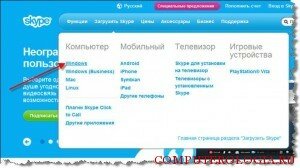Для полноценного общения через Интернет в последнее время активно используется Скайп, которая позволяет не только отсылать сообщения, но и совершать видеозвонки, обмениваться фото и видеоматериалами. А с учетом того, что за все это не надо платить, то программа является незаменимой для тех, родственники и друзья у кого находятся на расстоянии тысячи километров. За дополнительную плату в Скайп можно звонить на мобильные телефоны всего мира, и это далеко не все возможности, которые предлагают производители. Для того, чтобы пользоваться всем этим, необходимо установить и настроить программу на своем компьютере или ноутбуке.
Как установить и зарегистрироваться
Для того чтобы начать работу со Скайп, нужно посетить официальную страницу программы. Здесь необходимо выбрать в меню ссылку Загрузить Skype. После этого перед пользователем открывается меню, где предлагается указать операционную систему, на основе которой будет работать программа. Далее начинается загрузка.
Когда программа полностью загрузится, понадобится кликнуть на скачанный файл. Это будет сигналом для начала установки. В появившемся окне выбираем язык – русский и соглашаемся с лицензионным договором. После того как закончится загрузка появится окно. В нем нужно будет выбрать и зарегистрировать логин и пароль. Кроме того, пользователю предлагается заполнить несложную анкету. Все это вместе занимает всего несколько минут, после чего открывается стандартное окно программы.
Завершением регистрации становится письмо, которое должно прийти на указанный е-майл. В нем нужно перейти по указанной ссылке. Теперь у вас появилась возможность добавлять друзей и общаться с ними через Скайп. Также для вашего удобства вы можете добавить программу в автозагрузку, особенно если планируете этой программой пользоваться каждый день.
Как настроить Скайп
Когда вы впервые зайдете в Скайп, вам будет предложено выбрать аватар. Можно установить как любую понравившуюся картинку, так и сделать свой снимок через веб-камеру. Кстати, изображение всегда можно поменять в настройках.
Следующее окно интересно тем, кто не знает, как настроить скайп на компьютере микрофон и веб-камеру. Ведь именно эти устройства будет предложено настроить под себя. Если подключение сделано верно, то программа сама определит наличие периферии на компьютере. Пользователь может оставить автоматические настройки или изменить их по своему усмотрению. Для того чтобы сделать последнее, понадобится проверить устройства с помощью средств программы. Если вы сделали все, что необходимо, можете смело нажимать кнопку Использовать Skype. Все, теперь программа работает и у вас на компьютере.
В случае, когда пользователь хочет сделать программу более удобной, он всегда может зайти на вкладку Инструменты, где есть раздел Настройки. Здесь устанавливаются общие настройки, в которых не трудно разобраться и самостоятельно. Разработчики постарались сделать максимально понятный интерфейс для удобства пользователей.
Так, давайте рассмотрим настройки безопасности. В них можно разрешить или запретить принимать звонки от знакомых или незнакомых контактов, настроить период сохранения истории, отметить, с кем планируется вести чат и многое другое. Также вы должны знать что удалить переписку в Skype в случае чего довольно просто. Владельцы собственных сайтов имеют возможность установить на ресурсах кнопку, которая будет показывать статус их нахождения в сети. Для этого достаточно установить галочку напротив соответствующей функции.
Так как Скайп имеет встроенный мини-браузер, то в нем записываются cookies. “Куки” нужны, чтобы браузер мог собирать информацию о предпочтениях пользователя, веб-сайтах, которые он посещает и др. Запретить эту функцию можно отметив это рядом со строкой. Кроме того, в настройках безопасности можно добавлять пользователей в “черный” список, иначе говоря, блокировать.
Некоторые пользователи интересуются, как настроить скайп на компьютере в одноклассниках. На самом деле здесь ничего дополнительно устанавливать не надо. Администрация ресурса не так давно ввела новую функцию для посетителей – видеозвонки. Несмотря на то, что связь, по отзывам, не очень хорошая, многие уже попробовали связываться со своими друзьями на расстоянии таким образом. Собственно, если ваша веб-камера и микрофон нормально настроены, то больше ничего не потребуется, только зайти на ресурс и нажать соответствующий значок.
Как настроить звук в Скайп
Итак, рассмотрим подробнее, как настроить скайп на компьютере, звук для которого имеет немаловажное значение, так как общаются в программе, чаще всего через звонки. Нам понадобится перейти на вкладку Настройка звука. Если на компьютере одна звуковая карта, то она будет выбрана программой автоматически.
Напротив надписи Микрофон устанавливаем адрес входа для этого устройства. Если к компьютеру подключена веб-камера со встроенным микрофоном, то в этой строке нужно обозначить ее. Рядом с надписью Динамики следует выбрать из списка те устройства, куда подключаются колонки или наушники. Также необходимо установить галочку для того, чтобы программа автоматически регулировала громкость микрофона. Эти устройства имеют различный уровень чувствительности. Для того, чтобы звук не искажался при небольшом расстоянии до микрофона или слишком большой громкости, и нужна эта функция. Это очень важно если вы планируете делать запись разговоров в Skype.
Если подключено несколько устройств, то можно установить порядок их использования. В таком случае, когда будет отключен один микрофон, программа автоматически обратится к следующему по списку. Функция удобна в ситуации, когда применяется встроенный микрофон и подключаемый автономно.
Как можно увидеть, установка и настройка Скайп несложна. Производители постарались сделать так, чтобы программа могла быть доступна даже для новичка. Это и делает и довольно популярной среди пользователей интернета. А с учетом того, что за возможность общаться и передавать друг другу информацию здесь практически не нужно ничего платить, она еще и очень выгодна. Огромные возможности, предлагаемые разработчиками программы, позволяют не жалеть о времени, которое потрачено на скачивание и настройку Скайп.